Nota bene: la traduzione in italiano di questo articolo è fornita solo per comodità. La traduzione viene creata automaticamente tramite un software di traduzione e potrebbe non essere stata revisionata. Pertanto, la versione inglese di questo articolo deve essere considerata come la versione di governo contenente le informazioni più recenti. È possibile accedervi qui.
Cambiare o rimuovere l'immagine di un record
Ultimo aggiornamento: 28 giugno 2023
Disponibile con uno qualsiasi dei seguenti abbonamenti, tranne dove indicato:
HubSpot carica automaticamente un'immagine per le aziende utilizzando un database proprietario di immagini. Per i contatti, HubSpot utilizza l'immagine della loro azienda associata o un'immagine associata al loro dominio e-mail.
Nota: le immagini dei record sono utilizzate internamente per identificare i contatti o le aziende nel tuo account HubSpot. I tuoi contatti e le tue aziende non possono vedere le immagini.
Per cambiare o rimuovere l'immagine di un record:
- Nel tuo account HubSpot, vai a Contatti > Contatti o Contatti > Aziende.
- Clicca sul nome del contatto o dell'azienda.
- Passa sopra l'immagine del contatto o dell'azienda e clicca sull'icona modificare icona di modifica.
- Per rimuovere l'immagine, clicca su Rimuovi immagine.
- Per sostituire l'immagine del profilo:
Nota: per garantire che l'immagine venga visualizzata correttamente sul record, caricare un file con dimensioni quadrate (ad esempio 200 x 200).- Clicca su Carica immagine.
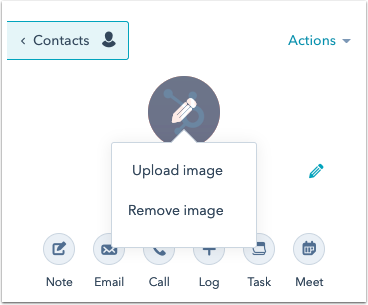
-
- Clicca su Scegliere il file.
- Seleziona un file immagine dal tuo computer, poi clicca su Apri.
- Clicca suConferma per impostare la nuova immagine. Se la nuova immagine non appare immediatamente, prova ad aggiornare la pagina.
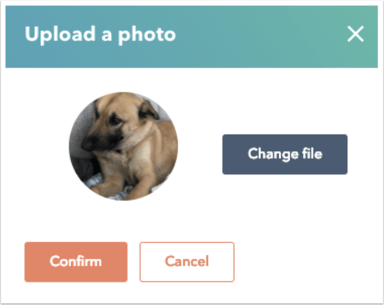
Puoi anche cambiare o rimuovere l'immagine di un record sia dalla home contatti che dalla home aziende.
- Nel tuo account HubSpot, vai a Contatti > Contatti o Contatti > Aziende.
- Passa sopra la riga del record che vuoi aggiornare, poi clicca su Anteprima.
- Nel pannello di destra, passare il mouse sull'immagine del contatto o dell'azienda, poi cliccare sull'icona modificare icona di modifica per cambiarla o rimuoverla.
Contacts
Deals
Companies
Tickets
Grazie per il tuo feedback, significa molto per noi.
Questo modulo viene utilizzato solo per il feedback della documentazione. Scopri come ottenere assistenza con HubSpot.